基础环境搭建:
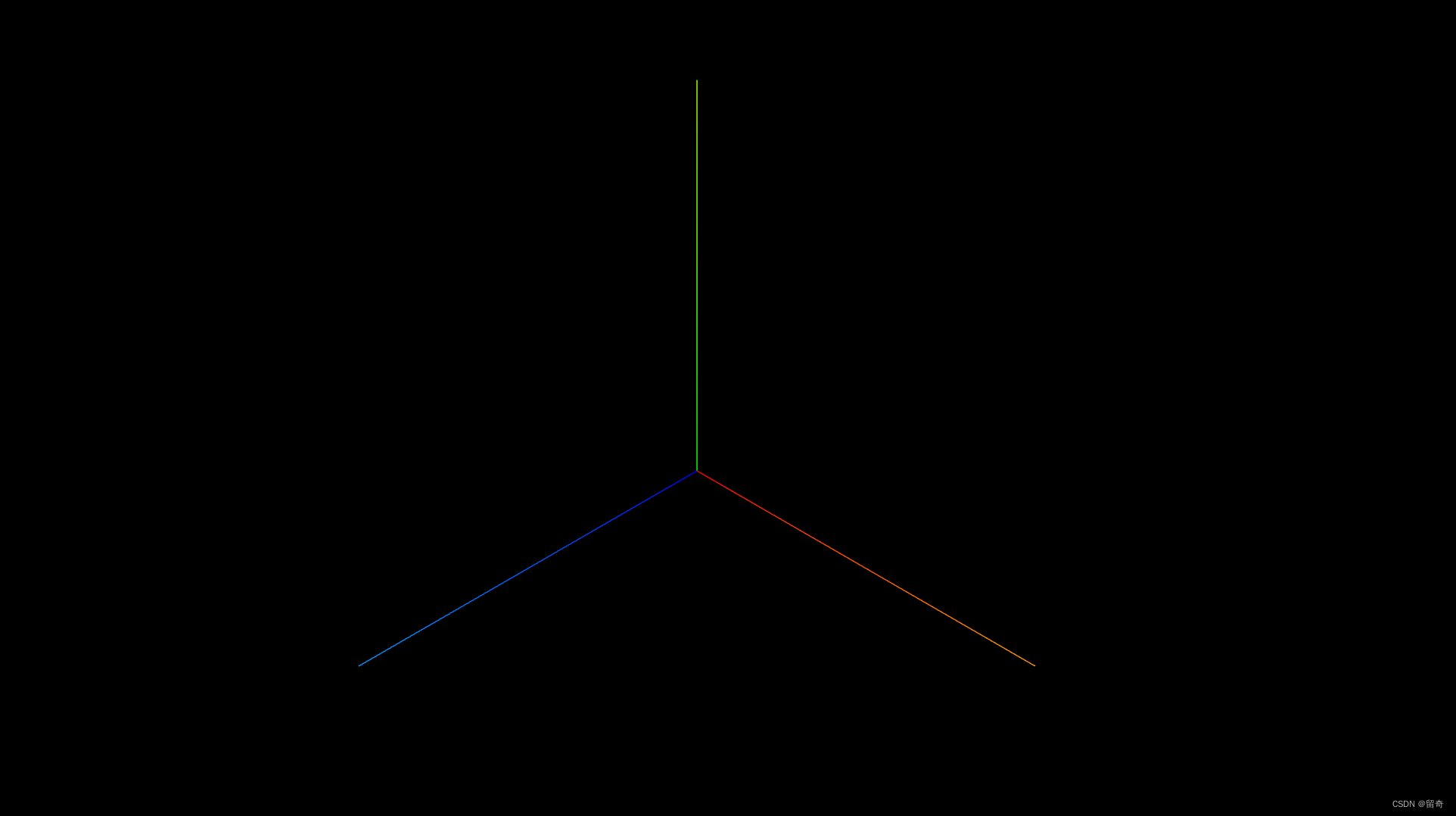
拷贝官方文件至textures/cube/sun_temple_stripe.jpg,图片如下,八等份,六份有图两份空白:

天空盒子:
- 添加一个基础材质立方体网格模型:
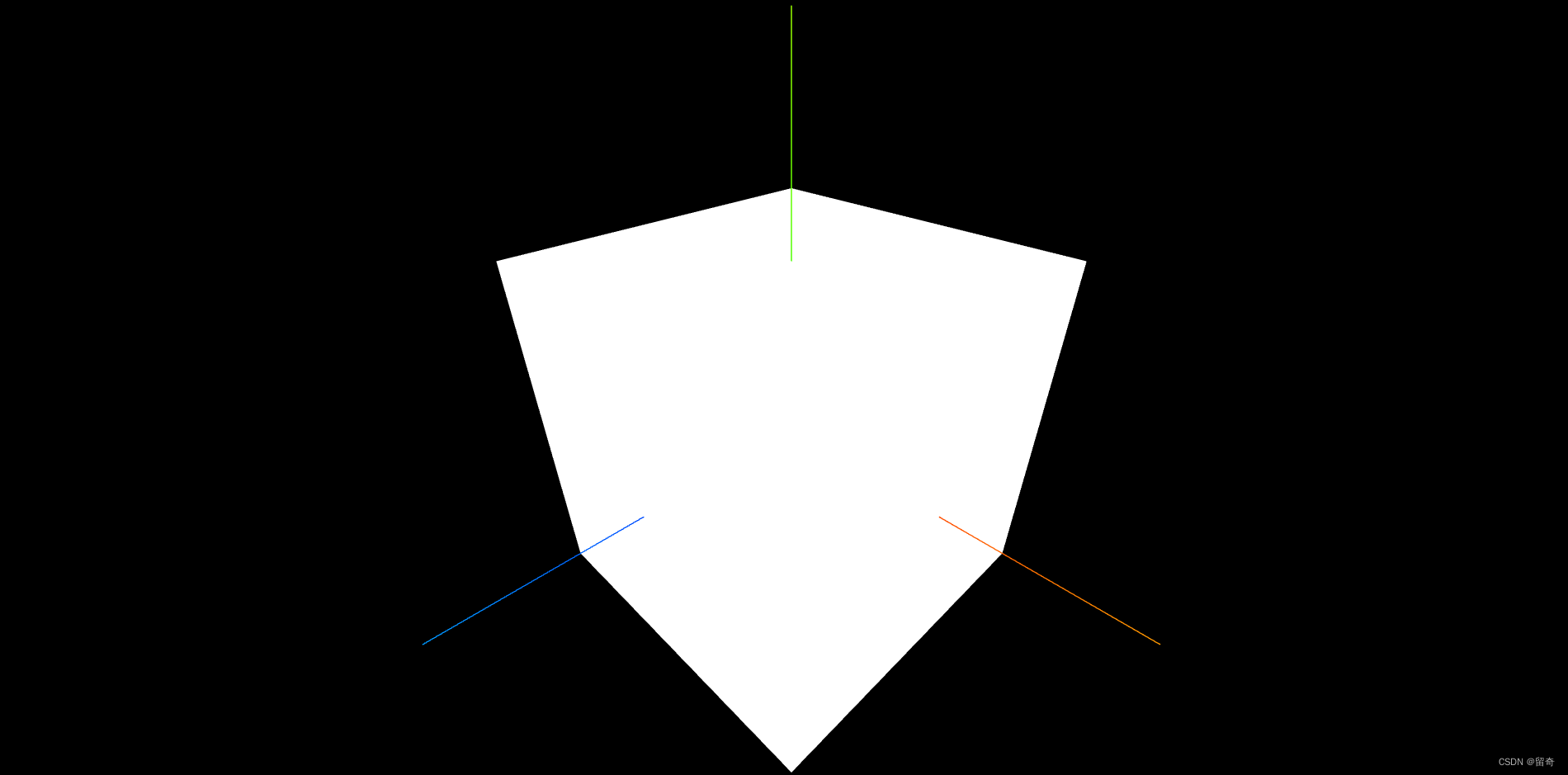
- 定义贴图数组获取函数getTexturesFromAtlasFile(),并向创建贴图数组函数传参:
ImageLoader:用来加载一个Image的加载器。
.load ( url : String, onLoad : Function, onProgress : Function, onError : Function ) : HTMLImageElement
const textures = getTexturesFromAtlasFile('textures/cube/sun_temple_stripe.jpg', 6)
...
function getTexturesFromAtlasFile(atlasImgUrl, tilesNum) {
const textures = []
for (let i = 0; i < tilesNum; i++) {
textures[i] = new THREE.Texture()
}
new THREE.ImageLoader().load(
atlasImgUrl,
(image) => {
console.log(image)
}
)
}

console.log(image.height) console.log(image.width)可知图片宽度是高度的八倍
- 分割图片,创建textures贴图数组
创建< canvas>元素时至少要设置width和height属性,这样才能告诉浏览器在多大面积上绘图。
要在画布上绘制图形,首先要取得绘图上下文。使用getContext()可以获取对绘图上下文的引用,对于平面图形,需要给这个方法传入参数’2d’,表示要获取2d上下文对象。
2d绘图上下文内置支持操作对象,使用drawImage()方法将现有图像绘制到画布上。
CanvasDrawImage.drawImage(image: CanvasImageSource, sx: drawPositionX, sy:drawPositionY, sw: imageWidth, sh: imageHeight, dx: targetPositionX, dy: targetPositionY, dw: targetPositionWidth, dh: targetPositionHeight): void
let canvas, context
const tileWidth = image.height
for (let i = 0; i < tilesNum; i++) {
canvas = document.createElement('canvas')//创建canvas画布
context = canvas.getContext('2d')//获取绘图上下文
canvas.height = image.height
canvas.width = image.height
context.drawImage(image, i * tileWidth, 0, tileWidth, tileWidth, 0, 0, tileWidth, tileWidth)
textures[i].image = canvas
textures[i].needsUpdate = true
}
将textures贴图数组作为函数返回值返回。
- 设置天空盒子材质数组,材质数组每一项对应贴图数组中的每一项(设置为MeshBasicMateria颜色贴图)
const materials = []
for (let i = 0; i < 6; i++) {
materials.push(new THREE.MeshBasicMaterial({
map: textures[i]
}))
}

- 几何体对象缩放可以进入网格模型内部(我也不太能解释为啥,,,塌缩了???)
skyBox.geometry.scale(1, 1, -1)

- 设置摄像机位置在网格模型内,此时通过摄像机放缩、平移仍可脱离网格模型(天空盒子),禁用摄像机平移及放缩,启用惯性:
.enableZoom : Boolean 启用或禁用摄像机的缩放。
.enablePan : Boolean启用或禁用摄像机平移。
.enableDamping : Boolean将其设置为true以启用阻尼(惯性),这将给控制器带来重量感。注意若该值被启用,必须在动画循环里调用.update()。
controls.enableZoom = false
controls.enablePan = false
controls.enableDamping = true
controls.rotateSpeed = -0.025









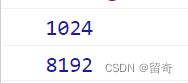














 186
186











 被折叠的 条评论
为什么被折叠?
被折叠的 条评论
为什么被折叠?








